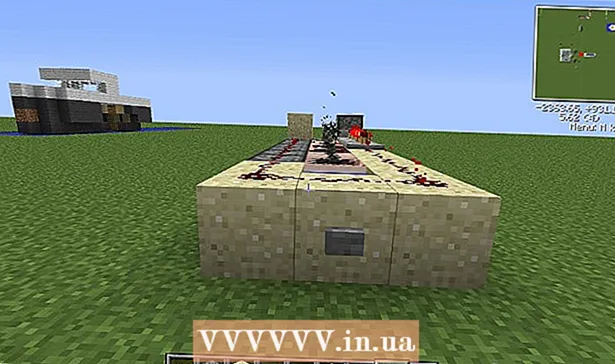Höfundur:
Christy White
Sköpunardag:
11 Maint. 2021
Uppfærsludagsetning:
1 Júlí 2024

Efni.
Þessi grein mun kenna þér hvernig á að bæta Bitmoji (persónulegu emoji) við færslur þínar og athugasemdir á Facebook.
Að stíga
Aðferð 1 af 3: Með Android
 Settu upp Bitmoji app. Þú getur hlaðið þessu niður ókeypis í Play Store. Þú gerir þetta svona:
Settu upp Bitmoji app. Þú getur hlaðið þessu niður ókeypis í Play Store. Þú gerir þetta svona: - Opnaðu „Play Store“. Þetta er táknið á hvítum skjalatösku með marglitum fána og er að finna á heimaskjánum eða meðal annarra forrita.
- Leita að bitmoji í leitarstikunni efst á skjánum og veldu síðan „Bitmoji - Your Personal Emoji“ úr leitarniðurstöðunum.
- Ýttu á "Setja upp". Þegar forritið er sett upp mun „Setja“ hnappinn breytast í „Opna“.
 Opnaðu Bitmoji. Ýttu á „Opna“ á uppsetningarskjánum eða ýttu á grænu talbóluna með blikkandi andlit milli annarra forrita.
Opnaðu Bitmoji. Ýttu á „Opna“ á uppsetningarskjánum eða ýttu á grænu talbóluna með blikkandi andlit milli annarra forrita.  Búðu til reikning. Ef þú ert skráður inn á Bitmoji, ýttu á „Innskráning“ til að skrá þig inn með notendanafni og lykilorði. Annars er stutt á „Skráðu þig inn með tölvupósti“ og fylgdu leiðbeiningunum á skjánum til að stofna reikninginn þinn.
Búðu til reikning. Ef þú ert skráður inn á Bitmoji, ýttu á „Innskráning“ til að skrá þig inn með notendanafni og lykilorði. Annars er stutt á „Skráðu þig inn með tölvupósti“ og fylgdu leiðbeiningunum á skjánum til að stofna reikninginn þinn.  Búðu til karakterinn þinn. Nú færðu tækifæri til að vera skapandi:
Búðu til karakterinn þinn. Nú færðu tækifæri til að vera skapandi: - Pikkaðu á kyn að eigin vali.
- Veldu annað hvort „Bitmoji“ eða „Bitstrips“ stíl fyrir karakterinn þinn. Bitmoji-persónur eru með skringilegri eiginleika og líta meira út fyrir teiknimynda. Bitstrips stíll býður upp á fleiri sérsniðna valkosti og lítur raunsærri út.
- Byrjaðu á því að velja andlitsform og ýttu síðan á örvatakkann til að fara í næsta skref. Þegar þú velur hluti verður forsýning persónunnar þín uppfærð. Eftir síðasta skrefið sérðu skjá sem segir „Vista og velja búnað“.
- Ýttu á „Vista og veldu útbúnaður“ til að sýna útbúningsskjáinn. Pikkaðu á útbúnaður að eigin vali og síðan á hvíta hringinn með ör í efra hægra horninu á skjánum til að vista.
 Virkja Bitmoji lyklaborðið.
Virkja Bitmoji lyklaborðið.- Opnaðu „Stillingar“ Android. Þetta er grátt gírlaga tákn milli annarra forrita.
- Skrunaðu niður og ýttu á „Tungumál og inntak“.
- Ýttu á „Núverandi lyklaborð“ undir „Lyklaborð og innsláttaraðferðir“.
- Ýttu á „Veldu lyklaborð“.
- Renndu "Bitmoji lyklaborðinu" rofanum á kveikt (grænt).
- Ýttu á „OK“ til að samþykkja öryggisviðvörunina. Þú þarft ekki að hafa áhyggjur af því að Bitmoji geymi lykilorðin þín. Lyklaborðið er tilbúið.
 Opnaðu Facebook. Þetta er bláa táknið með hvítu „f“ og það er á milli annarra forrita.
Opnaðu Facebook. Þetta er bláa táknið með hvítu „f“ og það er á milli annarra forrita.  Bættu Bitmoji við ný skilaboð. Þú gerir þetta svona:
Bættu Bitmoji við ný skilaboð. Þú gerir þetta svona: - Búðu til nýja færslu á Facebook.
- Ýttu á textareitinn til að birta lyklaborðið.
- Pikkaðu á og haltu inni hnattstákninu neðst á lyklaborðinu. Þú munt sjá sprettiglugga með lista yfir lyklaborð.
- Veldu „Bitmoji lyklaborð“.
- Pikkaðu á Bitmoji til að bæta því við skilaboðin þín.
 Bættu Bitmoji við athugasemd. Þetta er aðeins erfiðara en að bæta Bitmoji við ný skilaboð.
Bættu Bitmoji við athugasemd. Þetta er aðeins erfiðara en að bæta Bitmoji við ný skilaboð. - Opnaðu Bitmoji appið (þetta er táknið fyrir græna talbólu með blikkandi andlit og það er meðal annarra forrita þinna).
- Veldu Bitmoji.
- Ýttu á „Vista“. Þetta er neðst á skjánum, alveg í lok listans.
- Farðu í færsluna á Facebook sem þú vilt svara.
- Pikkaðu á myndavélartáknið við hliðina á athugasemdareitnum og veldu myndina af Bitmoji þínum. Þegar þú birtir athugasemd þína birtist Bitmoji þinn.
Aðferð 2 af 3: Með iPhone eða iPad
 Settu upp Bitmoji app. Þú getur hlaðið þessu niður ókeypis í App Store. Þú gerir þetta svona:
Settu upp Bitmoji app. Þú getur hlaðið þessu niður ókeypis í App Store. Þú gerir þetta svona: - Opnaðu „App Store“. Þetta er bláa táknið með hvítu „A“ í hring. Það er venjulega á heimaskjánum.
- Pikkaðu á stækkunarglerið neðst á skjánum og leitaðu síðan að bitmoji.
- Ýttu á „Bitmoji - þitt persónulega emoji“ í leitarniðurstöðunum.
- Ýttu á "FÁ" og síðan á "INSTALL" til að hefja uppsetninguna.
 Opnaðu Bitmoji. Pikkaðu á Bitmoji táknið (græn talbóla með blikkandi andlit) á heimaskjánum.
Opnaðu Bitmoji. Pikkaðu á Bitmoji táknið (græn talbóla með blikkandi andlit) á heimaskjánum.  Búðu til reikning. Ef þú ert skráður inn á Bitmoji, ýttu á „Innskráning“ til að skrá þig inn með notendanafni og lykilorði. Annars er stutt á „Skráðu þig inn með tölvupósti“ og fylgdu leiðbeiningunum á skjánum til að stofna reikninginn þinn.
Búðu til reikning. Ef þú ert skráður inn á Bitmoji, ýttu á „Innskráning“ til að skrá þig inn með notendanafni og lykilorði. Annars er stutt á „Skráðu þig inn með tölvupósti“ og fylgdu leiðbeiningunum á skjánum til að stofna reikninginn þinn.  Búðu til karakterinn þinn. Nú færðu tækifæri til að vera skapandi:
Búðu til karakterinn þinn. Nú færðu tækifæri til að vera skapandi: - Pikkaðu á kyn að eigin vali.
- Veldu annað hvort „Bitmoji“ eða „Bitstrips“ stíl fyrir karakterinn þinn. Bitmoji-persónur eru með skringilegri eiginleika og líta meira út fyrir teiknimynda. Bitstrips stíll býður upp á fleiri sérsniðna valkosti og lítur raunsærri út.
- Byrjaðu á því að velja andlitsform og ýttu síðan á örvatakkann til að fara í næsta skref. Þegar þú velur hluti verður forsýning persónunnar þín uppfærð. Eftir síðasta skrefið sérðu skjá sem segir „Vista og velja búnað“.
- Ýttu á „Vista og veldu útbúnaður“ til að sýna útbúningsskjáinn. Pikkaðu á útbúnaður að eigin vali og síðan á hvíta hringinn með ör í efra hægra horninu á skjánum til að vista.
 Virkja Bitmoji lyklaborðið.
Virkja Bitmoji lyklaborðið.- Opnaðu „Stillingar“. Þetta er gráa gírlaga táknið á heimaskjánum.
- Ýttu á „Almennt“.
- Skrunaðu niður og ýttu á „Lyklaborð“.
- Ýttu á „Lyklaborð“.
- Ýttu á „Bæta við nýju lyklaborði“.
- Ýttu á Bitmoji.
- Renndu „Grant Full Access“ rofanum í On stöðu.
- Ýttu á „Leyfa“. Lyklaborðið er nú tilbúið.
 Opnaðu Facebook. Þetta er bláa táknið með hvítu „f“ á heimaskjánum.
Opnaðu Facebook. Þetta er bláa táknið með hvítu „f“ á heimaskjánum.  Bættu Bitmoji við ný skilaboð. Þú gerir þetta svona:
Bættu Bitmoji við ný skilaboð. Þú gerir þetta svona: - Búðu til nýja færslu á Facebook.
- Ýttu á textareitinn til að opna lyklaborðið.
- Pikkaðu á og haltu inni hnattstákninu neðst á lyklaborðinu. Þetta er við hliðina á „123“ hnappnum. Þú munt sjá sprettiglugga með lista yfir lyklaborð birtast.
- Veldu „Bitmoji“.
- Pikkaðu á Bitmoji sem þú vilt bæta við skilaboðin þín.
 Bættu Bitmoji við athugasemd. Þetta er aðeins erfiðara en að bæta Bitmoji við ný skilaboð.
Bættu Bitmoji við athugasemd. Þetta er aðeins erfiðara en að bæta Bitmoji við ný skilaboð. - Opnaðu Bitmoji app.
- Veldu Bitmoji.
- Ýttu á „Vista mynd“. Þetta er fyrsta táknið í neðri röðinni af táknum.
- Farðu í færsluna á Facebook sem þú vilt svara.
- Pikkaðu á myndavélartáknið við hliðina á athugasemdareitnum og veldu myndina af Bitmoji þínum. Þegar þú birtir athugasemd þína birtist Bitmoji þinn.
Aðferð 3 af 3: Með tölvu
 Opnaðu Google Chrome netvafrann. Forritið Bitmoji fyrir tölvur virkar eingöngu með Google Chrome. Ef þú ert ekki með Chrome skaltu skoða Google Chrome niðurhal til að fá það.
Opnaðu Google Chrome netvafrann. Forritið Bitmoji fyrir tölvur virkar eingöngu með Google Chrome. Ef þú ert ekki með Chrome skaltu skoða Google Chrome niðurhal til að fá það.  Fara til https://www.bitmoji.com.
Fara til https://www.bitmoji.com. Skrunaðu niður og smelltu á Fá fyrir Google Chrome. Þetta er svarti hnappurinn neðst á skjánum.
Skrunaðu niður og smelltu á Fá fyrir Google Chrome. Þetta er svarti hnappurinn neðst á skjánum.  Smelltu á Bæta við viðbót. Nú verður Bitmoji viðbótinni hlaðið niður og sett upp. Þegar þessu er lokið birtist græn talbóla með blikkandi andlit í verkstikunni efst til hægri í Chrome. Þú munt einnig sjá innskráningarskjá.
Smelltu á Bæta við viðbót. Nú verður Bitmoji viðbótinni hlaðið niður og sett upp. Þegar þessu er lokið birtist græn talbóla með blikkandi andlit í verkstikunni efst til hægri í Chrome. Þú munt einnig sjá innskráningarskjá.  Skráðu þig inn á Bitmoji. Þú hefur nokkra möguleika fyrir þessu:
Skráðu þig inn á Bitmoji. Þú hefur nokkra möguleika fyrir þessu: - Smelltu á „Skráðu þig inn með Facebook“ ef þú hefur þegar búið til reikning sem er tengdur við Facebook.
- Smelltu á „Skráðu þig inn með tölvupósti“ til að búa til nýjan reikning, ef þú ert ekki þegar skráður inn á Bitmoji.
- Ef þú ert með Bitmoji notendanafn og lykilorð, sláðu þau inn í auða reitina og smelltu á „Innskráning“.
 Búðu til Bitmoji karakterinn þinn. Nú færðu tækifæri til að vera skapandi:
Búðu til Bitmoji karakterinn þinn. Nú færðu tækifæri til að vera skapandi: - Pikkaðu á kyn að eigin vali.
- Veldu annað hvort „Bitmoji“ eða „Bitstrips“ stíl fyrir karakterinn þinn. Bitmoji-persónur eru með skringilegri eiginleika og líta meira út fyrir teiknimynda. Bitstrips stíll býður upp á fleiri sérsniðna valkosti og lítur raunsærri út.
- Byrjaðu á því að velja andlitsform og ýttu síðan á örvahnappinn (efst í hægra horninu á síðunni) til að fara í næsta skref. Þegar þú velur hluti verður forsýning persónunnar þín uppfærð. Eftir síðasta skrefið sérðu skjá sem segir „Vá, það lítur vel út!“.
- Smelltu á „Vista Avatar“ til að vista verk þitt.
 Fara til https://www.facebook.com. Skráðu þig ef þú hefur ekki þegar gert það.
Fara til https://www.facebook.com. Skráðu þig ef þú hefur ekki þegar gert það.  Bættu Bitmoji við skilaboðin. Búðu til nýja færslu með því að smella á „Hvað er að fara í gegnum huga þinn?“ Efst á tímalínunni þinni, eða svara færslu með því að smella á reitinn fyrir neðan færsluna.
Bættu Bitmoji við skilaboðin. Búðu til nýja færslu með því að smella á „Hvað er að fara í gegnum huga þinn?“ Efst á tímalínunni þinni, eða svara færslu með því að smella á reitinn fyrir neðan færsluna. - Smelltu á Bitmoji hnappinn í verkstikunni í vafranum þínum. Þetta er græn talbóla með hvítt blikkandi andlit.
- Hægri smelltu á Bitmoji sem þú vilt senda. Ef tölvan þín er ekki með hægri músarhnappi, ýttu á Ctrl meðan þú smellir.
- Veldu „Afrita mynd“.
- Límdu myndina í færsluna þína eða settu inn athugasemd með því að hægrismella og velja „Líma“. Þegar þú smellir á skilaboðin (eða ýtir á Return / Enter til að senda svar þitt) mun Bitmoji þinn birtast.